
Standardmäßig können Sie Bilder nicht frei bewegen (per Drag & Drop) in eine beliebige Position in a Microsoft Word Dokument, ohne sie auch irgendwo im Text zu platzieren. Mit einer kleinen Änderung können Sie jedoch Bilder überall ziehen. Hier ist wie.
[fünfzehn] Machen Sie ein Bild frei in einem Word-DokumentMit der untenstehenden Methode können Sie ein Bild überall in Ihrem Word-Dokument außerhalb des normalen Textablaufs verschieben. Sie können das Bild sogar auf einen vorhandenen Textblock legen, wenn Sie möchten.
Wir verwenden ein leeres Dokument dazu. Beginnen Sie mit dem Öffnen von Microsoft Word auf Ihrem Windows- oder Mac-Computer. Wählen Sie auf der ersten Bildschirm des Wortes "leeres Dokument", um ein neues Dokument zu erstellen.
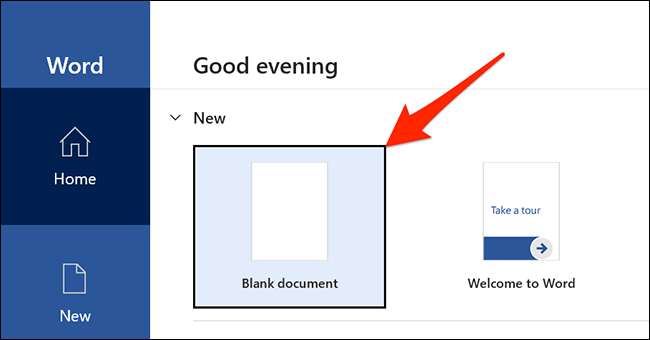
Klicken Sie in der geöffneten Bearbeitungsfenster des Wortes auf die Registerkarte "Einfügen" oben.

Klicken Sie auf der Registerkarte "Einfügen" unter dem Abschnitt "Illustrationen" klicken Sie auf Bilder & GT; Dieses Gerät. Auf diese Weise können Sie ein Bild von Ihrem Computer hinzufügen.
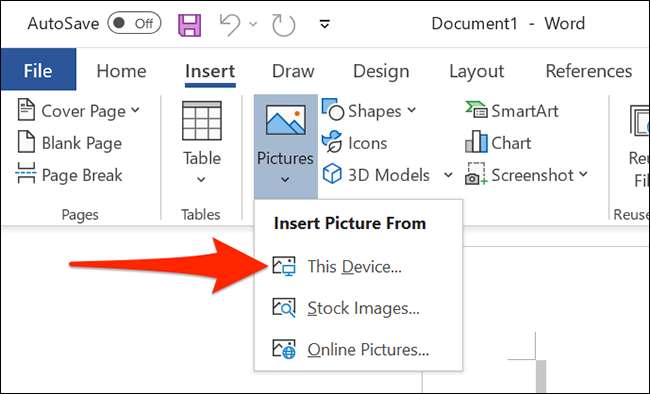
Verwenden Sie das Fenster "Datei Explorer", das sich öffnet, um zum Ordner zu navigieren, der Ihr Bild enthält. Doppelklicken Sie auf das Bild, um es Ihrem Word-Dokument hinzuzufügen.
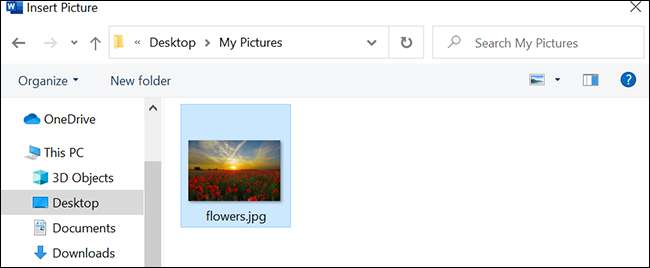
Klicken Sie mit der rechten Maustaste auf das Bild von Word, klicken Sie mit der rechten Maustaste auf das Bild, das Sie gerade hinzugefügt und wickeln Sie Text & GT; Vor dem Text aus dem Menü.
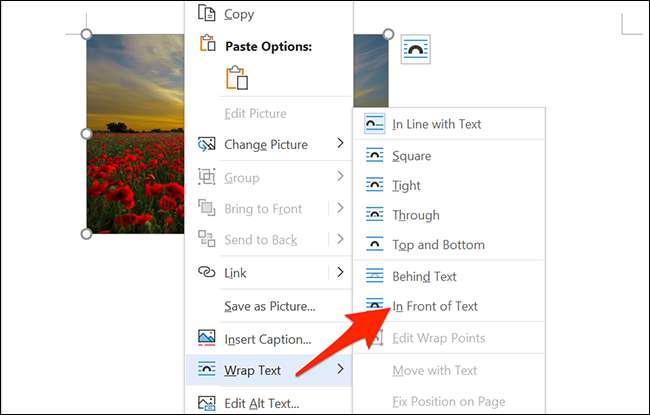
Ihr Bild ist jetzt frei beweglich. Ziehen Sie es überall in Ihrem Dokument.

Wenn Sie alle Ihre zukünftigen Bilder gerne in Ihren Word-Dokumenten frei bewegen möchten, können Sie eine Option in Word-Menüs ändern. Um dies zu tun, öffnen Sie zuerst Microsoft Word auf Ihrem Windows- oder Mac-Computer.
Klicken Sie auf dem Hauptbildschirm des Wortes in der linken unteren Ecke auf "Optionen".
Notiz: Wenn Sie stattdessen auf dem Dokument-Bearbeitungsbild des Dokuments-Bearbeitungsbildschirms sind, klicken Sie oben oben auf "Datei", um die Option "Optionen" anzuzeigen.
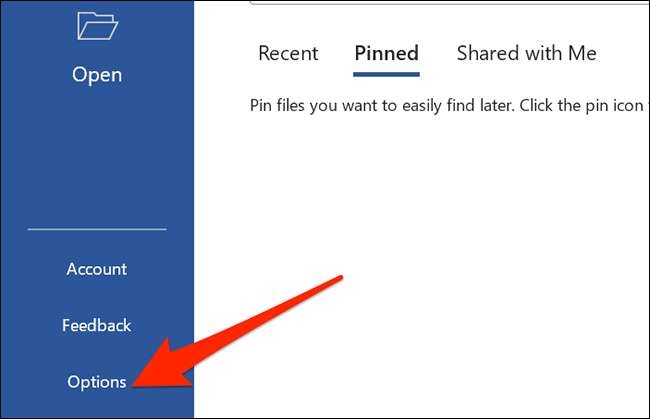
Wählen Sie im Fenster "Wordoptionen" in der Seitenleiste links "Erweitert" in der Seitenleiste aus.
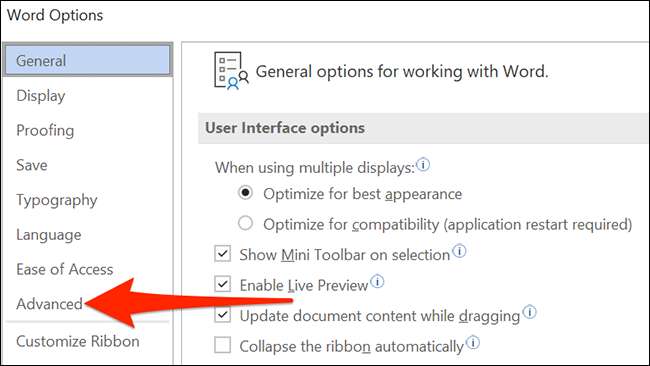
Scrollen Sie mit dem Abschnitt "Cut, CopyM and Paste" den rechten Bereich nach unten. Finden Sie in diesem Abschnitt die Option "Bildern einfügen / einfügen als" und klicken Sie daneben auf das Dropdown-Menü.
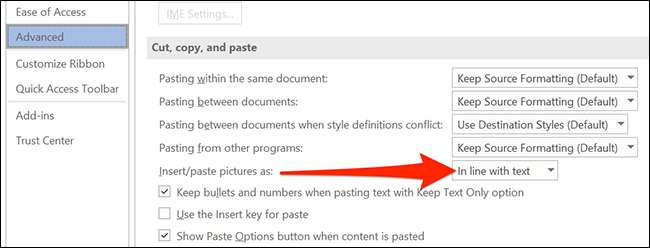
Wählen Sie im Dropdown-Menü "Vor dem Text" aus.
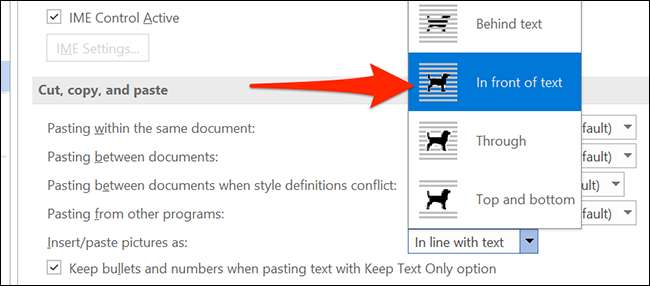
Klicken Sie unten im Fenster "Wordoptionen" auf "OK", um das Fenster zu schließen.
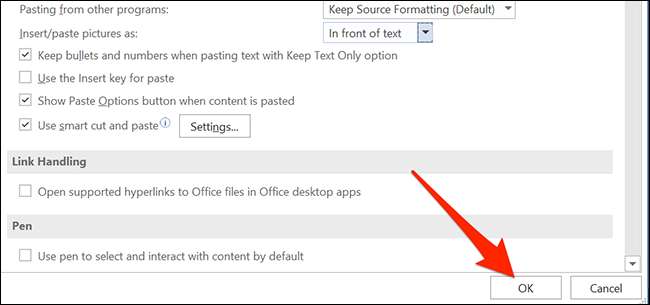
Und das ist es. Von jetzt an ermöglicht es Ihnen, Bilder in Ihren Dokumenten Bilder auf dem Text frei zu verschieben.
Wenn Sie jemals viele Bilder aus Ihrem Word-Dokument entfernen müssen, ist es einfach Entfernen Sie alle gleichzeitig . Dieser praktische Tipp kann in Zukunft viel Zeit sparen. Viel Glück!
VERBUNDEN: So entfernen Sie schnell alle Bilder aus einem Word-Dokument







